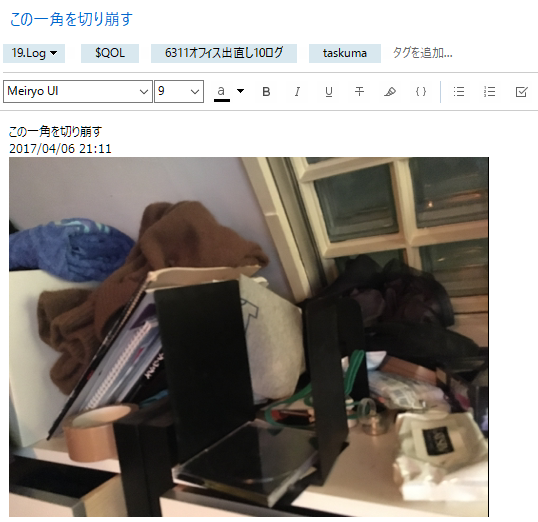マウスを新しく買い換えました。今まで使っていたマウスは2014年2月に購入したもので、3年半近く使い続けてきましたが、最新のものに替えてみたら、これまでになかった操作性が手に入りました。
マウスを新しく買い換えました。今まで使っていたマウスは2014年2月に購入したもので、3年半近く使い続けてきましたが、最新のものに替えてみたら、これまでになかった操作性が手に入りました。
まだ使い始めて3日目ですが、特にサイドボタンとティルトホイール(ホイールを左右に軽く倒す操作)は「あ、この操作もマウスで行えるのは便利だなあ」としみじみ感じています。
↓今まで使っていたマウス(2011年11月発売)
» LOGICOOL ロジクール ワイヤレスマウス M525BC
↓新たに導入したマウス(2017年6月発売)
» Logicool ロジクール MX1600sGR ANYWHERE 2S ワイヤレス モバイルマウス グラファイト FLOW Bluetooth/USB接続 Windows・Mac対応 レーザー採用
専用の設定アプリでボタンに機能を割り当てる
サポートサイトでダウンロードできる、専用の設定アプリでボタンに機能を割り当てることができます。
» MX Anywhere 2S – Logicool サポート
↓購入後、いろいろ試してみた結果、以下のような割り当てに落ち着きました。
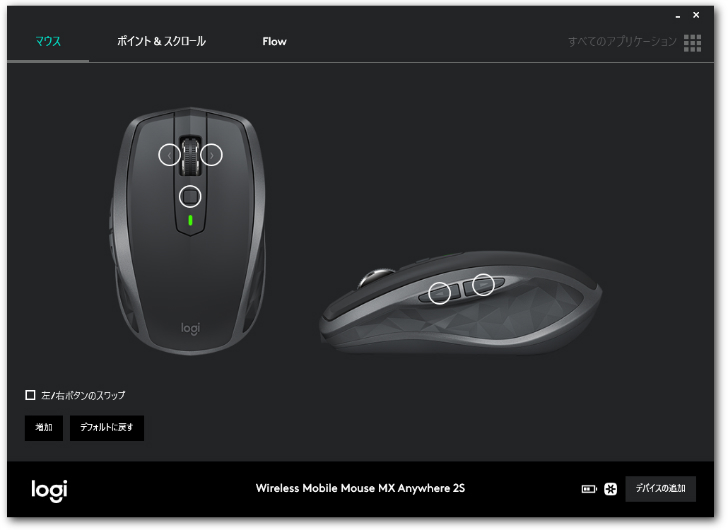
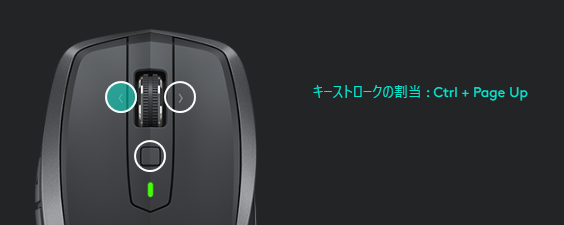



これで、以下のような操作がマウスで行えるようになりました。Google ChromeやFirefoxなどのウェブブラウザで有効です。
- ホイールを左に倒すと、左側のタブを選択
- ホイールを右に倒すと、右側のタブを選択
- 奥のサイドボタンを押すと、閉じたタブを開く
- 手前のサイドボタンを押すと、現在表示しているタブを閉じる
マウスの場合、以下のようにタブが小さいとうまく選択できなかったりしましたが、ホイールを倒す操作でタブ間を移動できるようになったので、この煩わしさから解放されました。
![]()
また、タブを閉じたり(Ctrl+w)、一度閉じたタブを開く(Ctrl+Shift+T)、といった操作は使用頻度が高いので、サイドボタンでこれらを行えると便利です。

なお、タブを閉じる(Ctrl+w)については、ウェブブラウザ以外のアプリでも有効です。
たとえば、エクスプローラならウィンドウを閉じる操作になりますし、Excelならブックを閉じる操作になります。
要するに、これまでに「Ctrl+w」というキー操作で行っていたことがマウスのサイドボタンで行えるようになったわけです。
任意のキー操作を割り当てることができるので、工夫次第でいろいろできそうです。
従来より19g 軽くなった(15%減)
そのほか、気づいた点として軽量化が挙げられます。
これまでに使っていた「M525BC」は123g(単3電池×2本込み)ありましたが、今回導入した「MX Anywhere 2S」は104g。
「M525BC」は単3電池を2本も積んでいたので、けっこうずっしりした存在感がありました。単3電池は1本26gあるので、2本で52g。つまり重量の4割は電池が占めていたわけです。

一方、「MX Anywhere 2S」は充電式のため、電池交換が不要になりました(まぁ、2ヶ月程度に1度の交換頻度だったので、さほど手間は感じていませんでしたが…)。
公式サイトによると、
わずか3分の充電で、1日の使用に十分な電力が供給されます。フル充電した場合、最大70日間使用できます。
とのことなので、これまでとほぼ同じ感覚で使えそうです。充電は本体の先端にあるminiUSB端子で行います。モバイルバッテリーでも充電できるので、たとえば、出張中に電池が切れても問題なさそうです。

レシーバーがさらに薄く
また、レシーバーが以前に比べてさらに薄くなっています。
以前も「また薄くなったなー」と感じていたのですが「まだ薄くする余地があったのか…」と感心させられます。

ちなみに、Bluetoothでも接続できますので、USB端子が足りない場合も安心です。ただ、個人的にはBluetoothはときどき接続が不安定になるので、専用のレシーバーが使えるなら使ったほうがよいと考えています。
まとめ
マウスはキーボードに次いで毎日の仕事に欠かせないアイテムなので、少しでも操作性がアップするならより良いものを使うほうが良いですね。
» Logicool ロジクール MX1600sGR ANYWHERE 2S ワイヤレス モバイルマウス グラファイト FLOW Bluetooth/USB接続 Windows・Mac対応 レーザー採用
関連記事
» ワイヤレスマウスの「アプリケーション固有の設定」で快適な操作環境が実現、すべての操作をキーボードで行う必要はない
» キーボードは消耗品と割り切る
» マウスレスト(リストレスト)を持ち歩くようにしたら出先作業が快適に